随着计算机技术的不断发展,我们的电脑性能也在不断提高,但是很多人可能会发现,电脑卡顿、运行缓慢等问题仍然存在。这些问题通常是由于系统中程序运行过多或占用资源过多导致的。如何优化系统性能,让电脑更加流畅呢?这时我们需要利用进程管理器,一劳永逸地优化系统性能。
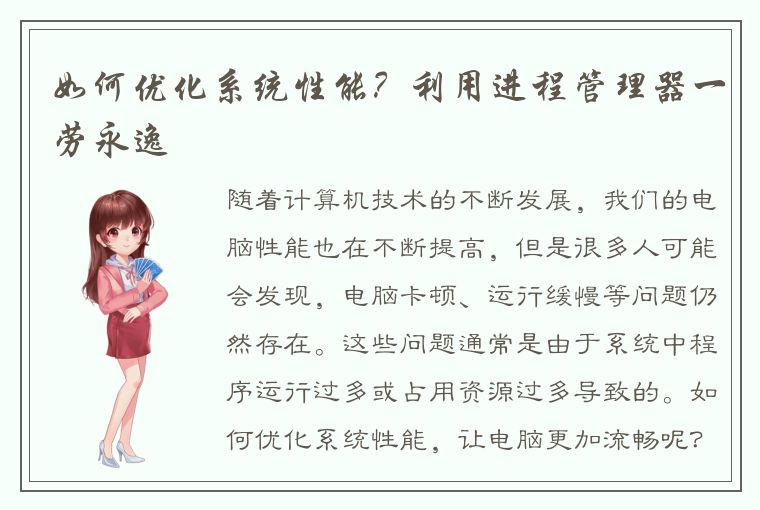
进程管理器是一种常见的系统工具,可以用来管理电脑中所有正在运行的程序。相比于其他管理工具,进程管理器的优点在于它可以实时监控程序占用的系统资源,如内存、CPU占用率等,并且可以方便地终止不需要的程序,从而达到优化系统性能的目的。
下面,我们将会介绍如何利用进程管理器对计算机系统进行优化,让你的电脑更加流畅。
一、了解进程管理器和进程
要使用进程管理器,首先需要了解进程和进程管理器的基本概念。
进程是计算机中正在运行的程序的一种抽象概念。每个程序在运行时,都会占用一定的系统资源,并用一个进程来描述这个程序在系统中的状态。进程包含了程序的代码、数据、堆栈等信息,并可以调用系统的资源,如文件、网络等。
进程管理器则是一种系统工具,用于监控、管理和控制进程。在进程管理器中,可以查看各个进程的状态、信息、资源占用率等,并可以对进程进行开启、停止、重启等操作。
二、利用进程管理器优化系统性能
1. 查看系统中正在运行的程序
首先,打开进程管理器,可以看到系统中所有正在运行的程序的列表。在 Windows 中,可按键盘上的“Ctrl+Shift+Esc”组合键也可按“Ctrl+Alt+Delete”键,在弹出的菜单中选择“任务管理器”。
在列表中,可以看到每个程序的名称、状态、CPU和内存占用率等信息。通过查看CPU和内存的占用率,可以快速了解哪些程序占用了最多的系统资源。

2. 终止不需要的程序
有时,系统中运行的程序过多,会导致电脑变慢。为了优化系统性能,可以终止一些不需要的程序。在进程管理器中,可以选中不需要的程序,然后点击“结束任务”按钮,即可将这些程序关闭。
需要注意的是,在关闭程序之前,最好先保存相关的数据,以免数据丢失。
3. 查看程序的详细信息
对于一些不熟悉的进程,可以通过查看其详细信息来了解其功能和用途。在进程管理器中,可以右键点击要查看的进程,然后选择“详细信息”选项,即可查看有关进程的详细信息。
4. 配置系统启动项
一些程序在电脑启动时也会自动启动,这些程序也会占用系统资源。为了优化系统性能,可以通过配置系统启动项来防止不需要的程序在系统启动时自动运行。
在 Windows 中,可以打开“系统配置”窗口,并在“启动”选项卡中禁用不需要的程序。在 MacOS 中,可以在“系统偏好设置”中点击“用户与群组”,然后在“登录项”选项卡中删除或禁用启动项。
5. 使用电脑清理软件
除了使用进程管理器来监控和优化系统性能,还可以使用一些专门的电脑清理软件来清理系统中占用空间和影响性能的数据和文件,如临时文件、无用注册表等。
需要注意的是,在使用电脑清理软件时,一定要选择一款可靠的软件,并谨慎地进行操作,以免误删重要数据和文件。
三、总结
综上所述,利用进程管理器是优化系统性能的一种简单高效的方法。通过实时监控和管理运行的程序,可以让电脑更加流畅,提高工作效率。除了进程管理器,还有其他一些常见的系统工具和优化技巧,如磁盘碎片整理、定期清理垃圾等,可以帮助我们维护电脑的正常运行。




 QQ客服专员
QQ客服专员 电话客服专员
电话客服专员